Hiện nay, cùng với sự phát triển của công nghệ, online marketing đã thừa hưởng những thành tựu này và trở nên hiện đại với nhiều công cụ tiện ích. Điển hình là remarketing. Vậy remarketing là gì? Hãy cùng theo dõi chia sẻ sau nhé.
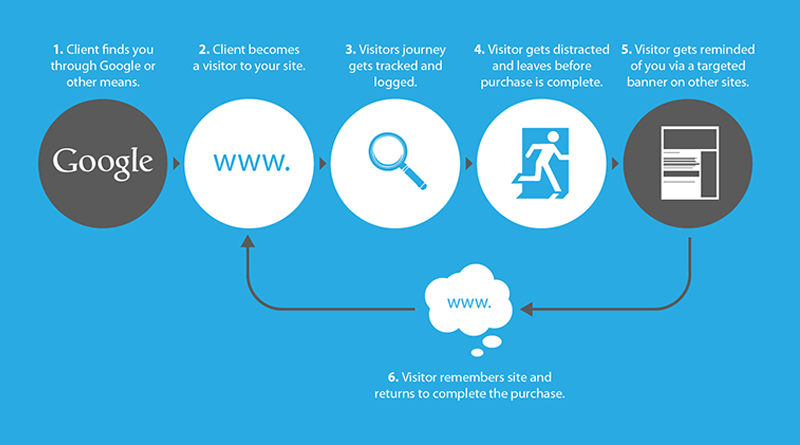
Nội dung bài viết
Dynamic Remarketing là gì?
Định nghĩa Dynamic Remarketing là gì? hay còn gọi Tiếp thị lại động của Google cho phép bạn không cần phải chị định việc mỗi mẫu quảng cáo gắn với một banner có sẵn, mà bạn chỉ cần tạo một dữ liệu từ một file, sau đó báo cho Google biết dữ liệu của bạn ở đâu, mẫu quảng cáo của bạn là gì, công việc còn lại Google sẽ làm cho bạn, vậy.
”Dynamic Remarketing:là hình thức quảng cáo mạng hiển thị của Google Adwords, được thực hiện khi chúng ta lựa chọn đối tượng người dùng khi họ đã xem các danh mục sản phẩm trên website của mình, công việc chỉ khó khăn hơn Remarketing bình thường là công đoạn tạo dữ liệu và các ID cho từng sản phẩm của mình để ứng với từng banner mà chúng ta thể hiện. “
Một khái niệm khác cho câu hỏi Dynamic Remarketing là gì của chuyên gia: Joe Appleton
” What is Dynamic Remarketing? Dynamic remarketing is a relatively new feature in AdWords which has only been fully released for a few months now. This takes remarketing a step further by displaying your site visitors an ad with the specific product that they viewed on the site. ”
Vậy Dynamic Remarketing hay tiếp thị lại động của Google Adwords là hình thức Tiếp thị lại cao cấp hơn Remarketing bởi, hệ thống Google sẽ quyết định đối tượng đã vào website của mình, sẽ cho họ tiếp cận mẫu quảng cáo gì dựa vào các Tập tin mình đã định dạng (Feed).
Các bước để thực hiện Dynamic Remarketing
- Bước 1: Tạo dữ liệu doanh nghiệp chuẩn bị cho Dynamic Remarketing.
Bước 1.1: Gắn các đoạn Code vào các trang sản phẩm.
Bước 1.2: Thể hiện các giá trị cho dữ liệu của mình như: Giá bán thực tế, giá bán khuyến mại, ID Hình ảnh, ID catalogy, ID Label sản phẩm.
- Bước 2: Thiết lập Quảng cáo Dynamic Remarketing.
- Bước 3: Tạo mẫu quảng cáo động Dynamic Remarketing.
Hướng dẫn cài đặt Dynamic Remarketing
1. Dữ liệu doanh nghiệp
Đăng nhập vào Google Adword, vào phần Share Library => Business
Tạo dữ liệu doanh nghiệp
Click vào mục Data, chọn Dynamic Display ad Feed => Custom
Để có dữ liệu bạn phải chuẩn bị một file dữ liệu cho riêng mình.
Lấy file template
Bạn có thể lấy file mẫu bằng cách tải file mẫu khi click vào đường dẫn như có mũi tên.
Dữ liệu file mẫu
ID: Mỗi sản phẩm phải có một ID duy nhất trong file
Item Title: Title của sản phẩm khi xuất hiện trong mẫu quảng cáo
Destination URL: Đây là thông tin của sản phẩm trên website của bạn, để khi khách hàng click vào mẫu quảng cáo dẫn về sản phẩm
Image URL: Hình ảnh của sản phẩm(Hình ảnh này xuất hiện trong mẫu quảng cáo động
Item subtle: Nội dung mô tả thêm của sản phẩm trên mẫu quảng cáo
Item category: Đây là danh mục sản phẩm
Price: Nếu dùng tiền Việt Nam Đồng thì bạn dùng như trong hình.
Sau khi có file dữ liệu, bạn nhấn browse và chọn file của mình rồi upload. Chờ một thời gian để Google duyệt file này, Google sẽ báo những lỗi có thể xảy ra. Nếu không có lỗi thì thật là tuyệt. Chuẩn bị qua phần thiết lập quảng cáo nhé bạn.
2. Thiết lập quảng cáo
Bạn khởi tạo một Campaign và chọn Mạng hiển thị(Display network)
Chọn No marketing Objective và đặt tên cho nó.
Có lẻ đến giờ này bạn đã quá quen với những thông số khác, điều quan trọng là bạn phải chọn được thông số sau:
Chọn loại Dynamic Ads
Chọn dữ liệu trong Dynamic Ads
Trong phần Use dynamic Ads, bạn check vào People….
Business type: Chọn Other(Custom option). Nếu bạn chưa có cài đặt phần Tiếp thị lại động(Remarketing) thì bạn click và0 Setup Remarketing để lấy code tracking.
Trong phần code tracking đa phần là giống với code remarketing bình thường, chỉ khác phần sau:
Dynx_itemid: Replace_with_value: Cái này bạn thay bằng ID của sản phẩm mà bạn đã có trong file dữ liệu
Dynx_itemids: Cái này để trống cũng được
Dynx_pagetype: Cái bạn dùng giá trị trong Item category. Chức năng này cho phép bạn remarketing những sản phẩm cùng loại trong Item category.
Dynx_totalvalue: cái này để trồng cũng được.
Như vậy, nhiệm vụ của bạn phải dán code tracking này vào từng trang của sản phẩm đúng với ID của nó(Trong file dữ liệu đã làm trước đó).
Ví dụ: Nếu sản phẩm có ID là 10, Item category của nó là Ao Tam
Thì chúng ta sẽ có
<script type=”text/javascript”>
var google_tag_params = {
dynx_itemid: 10,
dynx_itemid2: ‘REPLACE_WITH_VALUE’,
dynx_pagetype: ‘Ao tam’,
dynx_totalvalue: ‘REPLACE_WITH_VALUE’,
};
Các code tracking cho từng sản phẩm chỉ khác nhau phần này, các phần khác giống nhau.
Nếu bạn đã có code tracking rồi thì bạn có sẽ thấy Feed (dữ liệu bạn đã tạo ra trong phần dữ liệu doanh nghiệp)
Nhấn Save and Continue
Sau đó Skip Ad Group creation
Bạn vào tạo Group có tên gì đó cho gợi nhớ, sau đó các bước tiếp theo thì chắc các bạn quá rành rồi nên không nói tiếp. Việc tiếp theo là tạo mẫu quảng cáo.
3.Tạo mẫu quảng cáo động
Tạo mẫu quảng cáo
Click vào Select one Layout để chọn cho mình mẫu quảng cáo phù hợp nhất.
Lúc này bạn tùy ý chọn cho mình các layout và upload logo.
Công việc đến đây là ngồi chờ Google duyệt mẫu quảng cáo tiếp thị lại động và xem nó chạy.
Chúc bạn thành công.
Theo Ozamedia.net






